Le lecteur d’empreintes digitales Latitude 7320, 7420, 5320 et 5420 n’est pas reconnu après son remplacement
Summary: L’article suivant fournit des informations sur la raison pour laquelle le lecteur d’empreintes digitales peut ne pas être reconnu après son remplacement. Cela se produit sur les ordinateurs portables Latitude 7320, 7420, 5320 et 5420. ...
Symptoms
Le lecteur d’empreintes digitales de l’ordinateur portable Latitude n’est pas détecté après un remplacement récent
Certains propriétaires d’ordinateurs portables Latitude 5320, 5420, 7320 et 7420 signalent que leur lecteur d’empreintes digitales n’est pas détecté.
Cela se produit après le remplacement de la pièce sur l’ordinateur dans le cadre d’une reprise ou d’une mise à niveau.
Le lecteur d’empreintes digitales n’est pas détecté dans le système d’exploitation Windows 10. (Figure 1, en anglais uniquement)
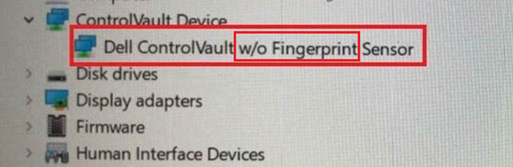
(Figure 1 Gestionnaire de périphériques - Non détecté)
Cause
Le pilote d’origine peut ne pas reconnaître le nouveau lecteur d’empreintes digitales. Cela peut se produire si le lecteur d’empreintes digitales a été remplacé par une pièce identique, fabriquée par une autre société.
Resolution
La mise à jour du dernier pilote de sécurité sur l’ordinateur permet de résoudre le problème. Pour télécharger et installer la dernière version du pilote du lecteur d’empreintes digitales, suivez les étapes mentionnées ci-dessous.
- Accédez à https://www.dell.com/support/drivers.
- Identifiez votre ordinateur Dell.
- Cliquez sur Télécharger et installer SupportAssist pour détecter automatiquement votre ordinateur Dell. Suivez les instructions à l’écran pour installer Dell SupportAssist. Pour plus d’informations, consultez l’article de la base de connaissances Dell Dell SupportAssist (anciennement Dell System Detect) : présentation et questions courantes.
- Saisissez le numéro de série de l’ordinateur portable, puis cliquez sur Rechercher.
- Sinon, cliquez sur Parcourir tous les produits et sélectionnez votre ordinateur Dell dans le catalogue.
- Sélectionnez le système d’exploitation installé sur l’ordinateur Dell.
- Sous Catégorie,sélectionnez Sécurité.
- Recherchez la dernière version du pilote et du micrologiciel Dell ControlVault3.
- Cliquez sur Télécharger, puis enregistrez le fichier sur votre ordinateur.
- Ouvrez l’Explorateur de fichiers et accédez à l’emplacement où le fichier téléchargé est enregistré.
- Double-cliquez sur le fichier de configuration du pilote de sécurité téléchargé et suivez les instructions qui s’affichent à l’écran pour terminer le processus d’installation.
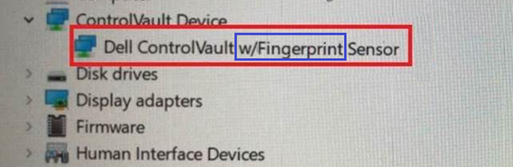
(Figure 2 Gestionnaire de périphériques - Lecteur détecté)
Si le problème n’est pas résolu en mettant à jour le pilote, lisez l’article suivant de la base de connaissances Dell pour connaître les étapes de dépannage supplémentaires: